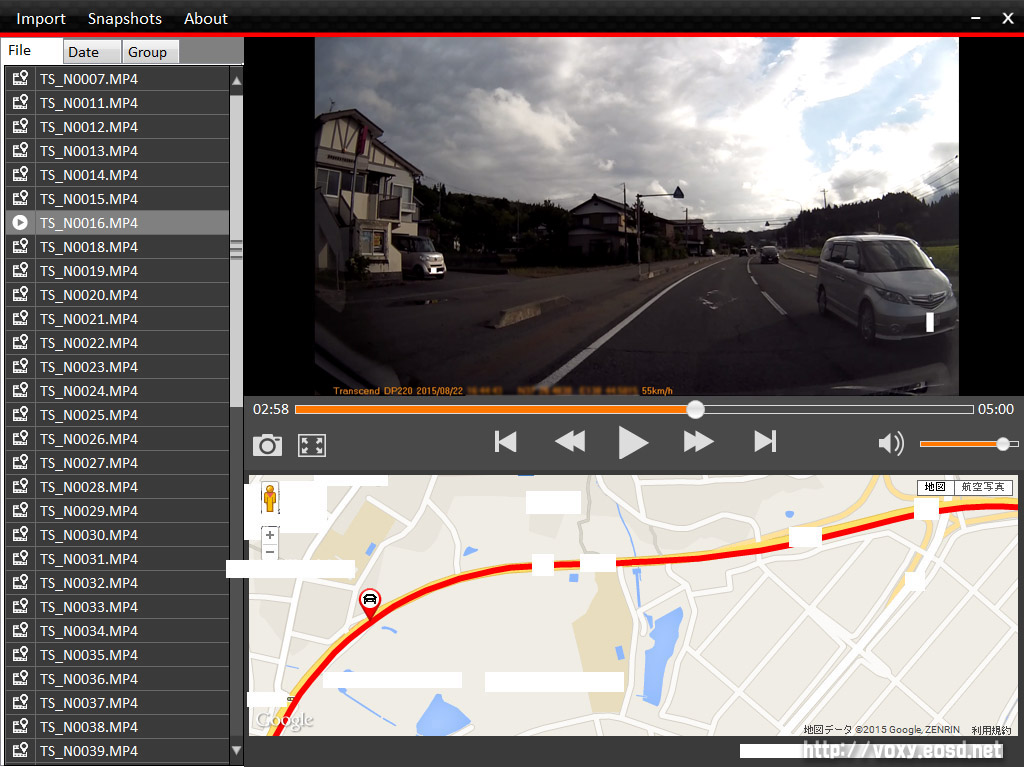ドライブレコーダー(以下、ドラレコ)Transcend DrivePro 220を約3ヶ月使用した感想です。
取り付けはディーラー経由の業者さんにお願いしたので、当ページに取り付け方法は書いてありません。
※当記事は旧ブログで2015年9月14日に書いたものを転記して追記・修正したものです。
また、画像には旧URLが記載されています。
運転席と助手席からのDrivePro 220の見え方

信号待ちにて運転席側からの撮影。
それなりに存在感があり邪魔に見えますが、運転に支障がでるほどではないし慣れればまったく気になりません。

こちらは助手席側からの撮影。
この写真だとドラレコの取り付け位置がわかりますね。
助手席搭乗者曰く、慣れればまったく気にならないとのこと。もちろん取り付け場所によって見え方は変化しますし、感じ方には個人差があります。
なお、購入したのは吸盤タイプなので、薄暗くなっている日除けのような部分には取り付けできません(ポツポツと僅かに突起してるので)


普段利用している道を晒したくないので遠くの田舎で撮影(´∀`)
パソコンで動画を確認
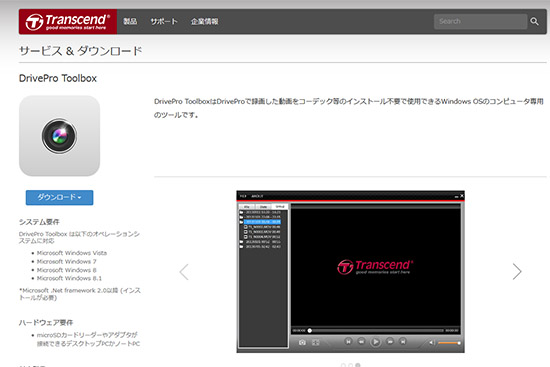
トランセンドの公式サイトからDrivePro Toolboxというソフトをダウンロードして指示に従いインストール。
無料で使用可能です。windowsにもMacにも対応。
ソフトウェアはコチラから → DrivePro Toolbox – サービス & ダウンロード
インストール最中の言語は日本語なのに、最後に表示される「使用許諾契約書」は英語と中国語だけっていう…(2015年9月時点)
(上の画像はクリックで当倍表示されます)動画データをDrivePro Toolboxで開いた画像です。
GPS機能によって運転経路が記録として残り、マップには運転経路や位置が表示されます。Googleマップと連動しているため、インターネットに接続していないとマップは表示されません。
地図に表示されている地名・GPSの座標・ナンバー左半分は当ブログにより消してあります。
対向車のナンバーは読み取り困難
こちらの速度はドラレコ上で55kmと表示。
対向車も似たような速度だと思われますが、ナンバーはかなり見えにくいです。
DrivePro Toolbox上で動画部分のみの拡大も可能。「○○19」という部分の数字はかろうじて読み取れますが、都道府県の部分は文字も数字も読み取れませんでした。
これで「FULL HD画質の300万画素」という性能。
高画質が売りとはいえ自分も相手も動いているとこの程度の写りです。
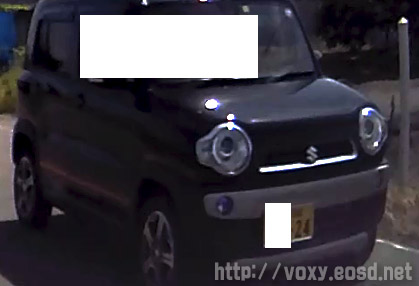
写りの良い画像。ドラレコの表示では48kmで走行。幅の狭い道路のため、対向車との距離がさきほどの画像の時よりも近い状況です。
速度や光の当たり方などによってはかなりキレイに録画されますが、これでも都道府県の部分は読み取れませんでした。
同じ道路上で録画した他の車も20台ほどチェックしてみましたが結果は同様で、撮影状況が良くても対向車のナンバープレートは大きな数字以外を読み取ることは難しいようです。
夜の画像
(上の画像はクリックで当倍表示されます)
明るくしたり等の見やすくするための加工は行っていません。街中ではないため周辺の明かりはあまりありませんが、なかなかの明るさで写っていますね。
こちらは信号待ちなので車は停止中。対向車はカーブ直後でたぶん30kmくらいの速度。この対向車のナンバー部分に関してはボカシやモザイク等の画像処理は一切していません。
目の前に止まっている車のナンバーはバッチリ見えていますが、夜間だと対向車のナンバーはまったく解読できないようです。ですが、現在発売されているどのドラレコでも夜間の対向車ナンバーに関しては似たようなものでしょう、たぶんね。
動画の形式
動画ファイル自体はmp4形式(H.264)。なので、DrivePro Toolboxをインストールしなくても、コーデックさえ入っていればパソコンやスマホ等のお好きな動画再生ソフトで再生できます。ただし、DrivePro Toolbox以外の再生ソフトではGPS情報を利用することはできません。
DrivePro 220の動画
僕が撮影した動画ではありませんがご紹介します。
Youtube等には他にもDrivePro 220で録画された動画が数点アップされていますので、購入を考えている方はぜひチェックしてみて下さい。
こちらは「車線逸脱防止と前方衝突警報」の動画です。
うるさいのは当然として、「この警報は何に対して鳴ってんだ!?」って状況で音が鳴ることがあるので、この機能はオススメしません。
西日本での信号の見え方。動画の0:40~1:03あたりまでLED信号が点いたり消えたりを繰り返しちゃってます…。
説明書には「西日本では60Hzに設定してください」と書いてあり、この動画撮影者も60Hzに設定したそうなのですが、信号が消えてしまったとのことです。
一部の機能について感想など
この商品全てで同じ動作をするとは限りません。あくまで僕の所持している固体と状況下での話となります。また、全ての内容はファームウェアVer1.07での話となります。
車線逸脱防止支援システム(LDWS)
【説明:設定した速度以上で走行中に車線を逸脱した場合、アラーム音を鳴らします】
車線変更のたびビッビビッビうるさい。
緩く弧を描いた道路(完全に直線ではない道路)など状況によっては車線変更しなくても鳴ることがある。
うるさいので機能OFFにしました。
前方衝突警報システム(FCWS)
【説明:前方車両との車間距離が近くなった場合にアラーム音を鳴らしてドライバーに知らせます】
自分の車の前には車がいなくても、対向車や 片側2車線以上の道路のナナメ前の車に反応することがよくあります。
また、前との車間距離に相当な余裕があっても鳴ります。
まったく役に立たないので、こちらも機能OFF!
パーキングモード
【説明:モーションセンサーを搭載しており、停車中に動きを感知した場合に自動で録画を行います】
僕がDrivePro 220を選んだ決め手となった機能がコレなのですが、色々と設定を変えて試してみたものの正常に動作してくれません。価格.comの掲示板でも正常に動かないと書き込んでいる方が数人いらっしゃいました。
GPS受信機搭載
【説明:位置座標や日時を録画データに保存します。位置座標は事故や車両の故障時に緊急路上支援サービス、警察、保険会社を呼んだりするのに役立ちます】
上の方で簡単に紹介したアプリ「DrivePro Toolbox」を使って運転経路の確認ができますが、僕の場合は経路確認に関しては不要かな。
今のところ役に立っていないけど、何かのトラブル時には役立ちそうな予感。
Wi-Fi機能

スマホとドラレコ本体をwi-fiで接続。スマホ側に無料の専用アプリを入れておけば、ドラレコで録画された動画をスマホ見ることができたり、スマホでドラレコの設定変更が可能になります。
1番の利点だと感じたことは、ファームウェアがスマホ経由で楽々アップデートできるということ。パソコンを使ったアップデートだと割と手順が面倒なのですが、スマホ経由のアップデートはボタンを数回ポチポチするだけなので断然にお手軽です。
Android用の専用アプリはコチラ → DrivePro – Android
iOS用の専用アプリはコチラ → DrivePro – Apple iTunes
説明書
商品には説明書が同梱されていません(簡易説明書は付属)
公式サイトにPDF形式の説明書ファイルがありますが、パソコンやスマホを持っていない人が身近に居る(親など)のでやはり付けて欲しい。
説明書(マニュアル)はコチラ → DrivePro 220 – サービス&ダウンロード
カーナビの地デジとの干渉について
ALPINE BIG X X900-VOを使っていますが、問題なく表示されます。
動画の画質
1920×1080のフルHDなので、現在販売されているドラレコの中では良い画質の部類かと。
まとめ
車線逸脱防止支援システムと前方衝突警報システムは使い物になりませんが、画質はそれなりに良く、録画自体は問題なく記録されているようなので運転中の安心感はあります。
値段の割にお得な商品なんじゃないかなと。買って良かったとは思います。
- 発売当時の最高峰画質(300万画素)
- 対向車のナンバーを読み取るのは困難
- 役に立たない機能が多すぎる
- 基本的な機能は問題なし。当然ながら、万が一のため無いよりはあった方が良い
ポチップ
追記:後継機「DrivePro 230」が発売
後継機「DrivePro 230」が2017年7月に発売されました。
DrivePro 230はSonyの高感度イメージセンサを搭載しているとのことで、220以前のモデルよりも高品質な録画に期待できそうです。